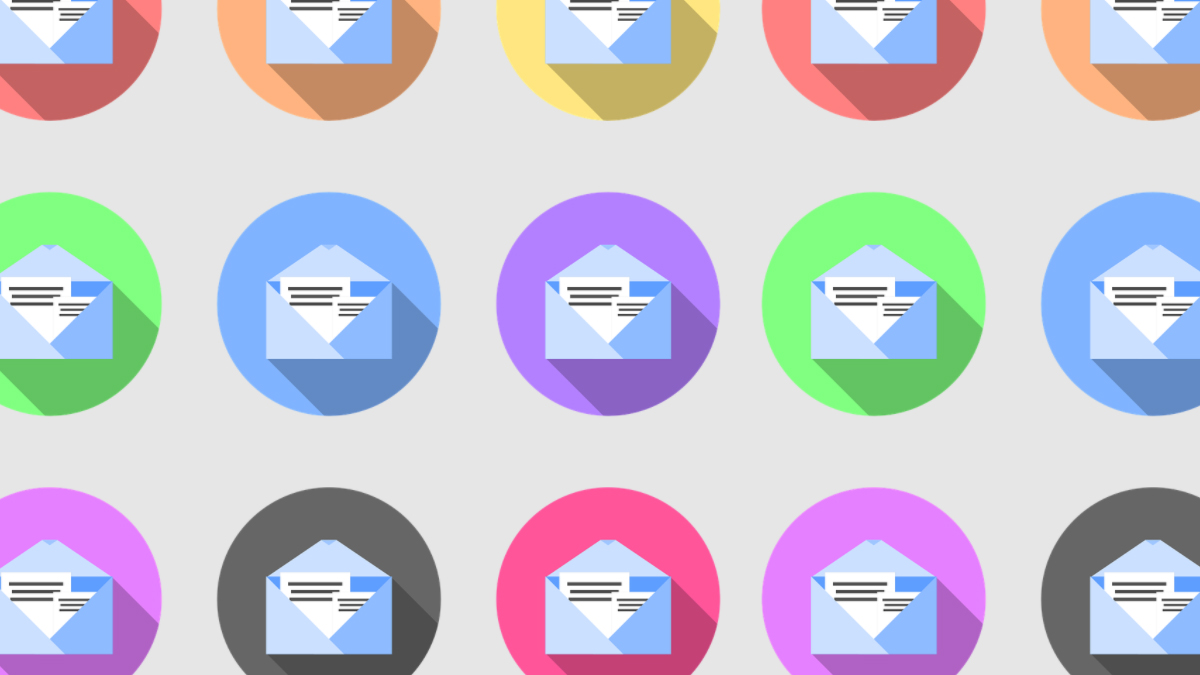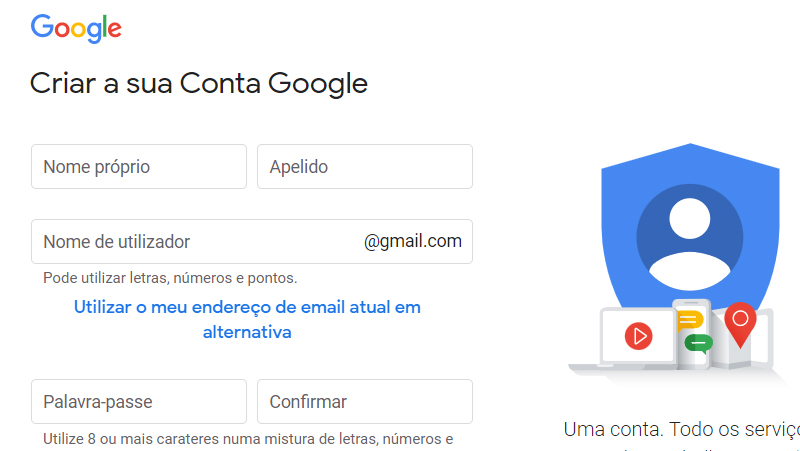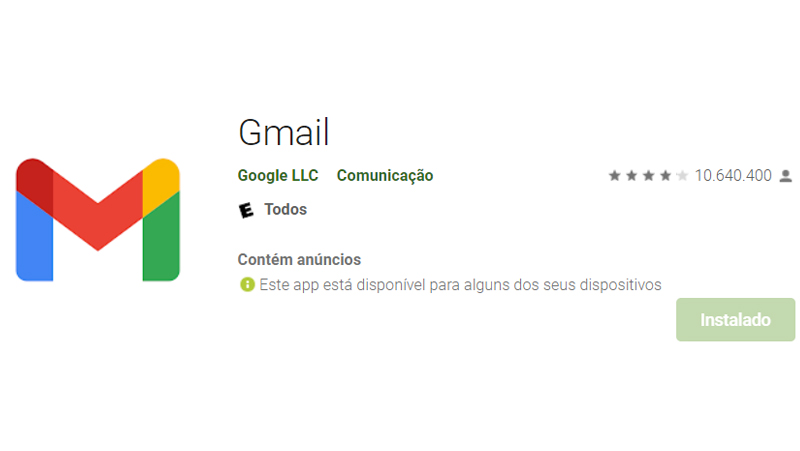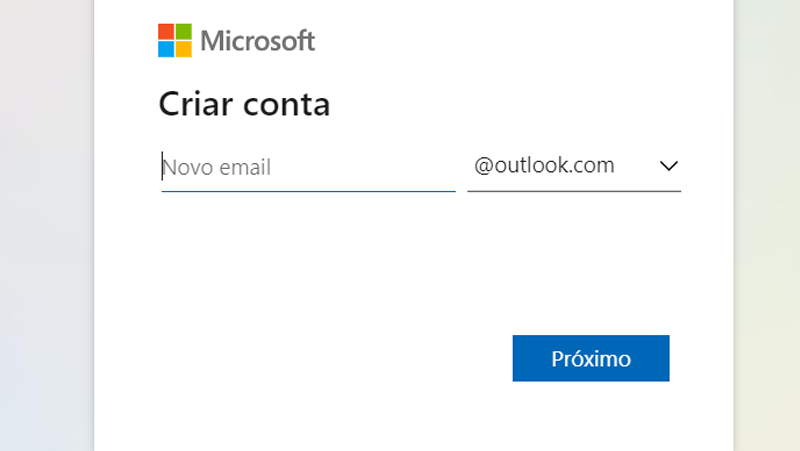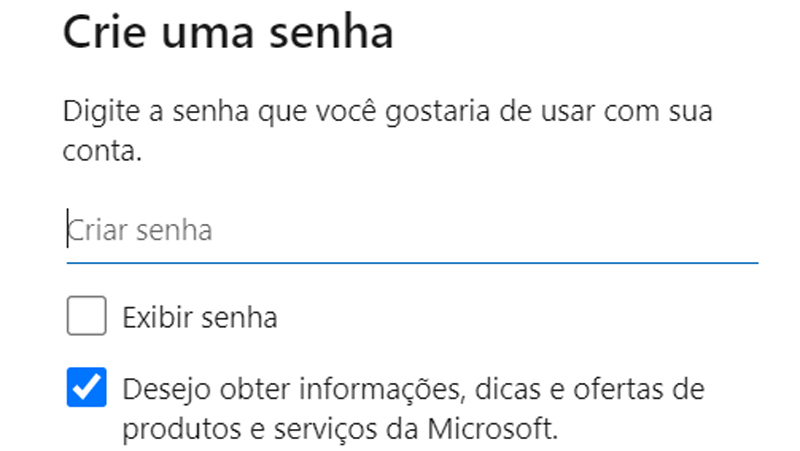Hoje em dia, aprender a criar um e-mail é essencial. E a internet está com vários serviços gratuitos que oferecem essa possibilidade, entre eles Outlook, Yahoo e Gmail. Veja abaixo como criar um e-mail em cada um deles.
- Como entrar no Yahoo mail e se cadastrar
- Temp Mail: o que é e como usar um e-mail temporário (fake email)
Como criar um e-mail no Gmail
Criar um e-mail é fundamental para agilizar vários recursos que estão disponíveis via internet. Talvez você não use o e-mail para se comunicar com alguém, mas hoje em dia, ele é o principal meio para ingressar em vários serviços.
Por exemplo, o próprio Gmail, é necessário para usar serviços como Youtube e a Google Play Store. Pode ficar tranquilo que todos os passos para criar um e-mail no Gmail é bem fácil e simples. Os passos podem ser feitos pelo celular e pelo próprio computador, não existem diferenças.
- Acesse a página de criação de e-mail do Gmail, clicando aqui.
- Ao entrar na página, será necessário preencher dados pessoais, entre eles nome e senha.

Para criar um e-mail no Gmail insira seus dados pessoais (Imagem: Nalbert/Tekimobile) - Para ter mais segurança, crie uma senha forte, e insira um número de telefone para autenticação.
- Depois leia os termos de uso, e dê o seu aceite.

Baixe o aplicativo do Gmail e faça o login (Imagem: Divulgação/Play Store) - Por fim vá no site do Gmail, ou baixe o aplicativo no seu dispositivo.
- Faça o login, usando os dados que você informou antes.
Pronto! Seguindo os passos acima, você aprenderá a criar um e-mail no Gmail, e poderá usá-lo para ingressar em serviços. Entre as ferramentas, você pode usar Youtube, Drive, Google Docs, Play Store e muito mais. Caso, você não queira criar um e-mail no Gmail, veja outras opções abaixo.
Como criar um e-mail no Outlook
O Outlook, também não possui muitas diferenças. Ao criar um e-mail do Outlook, você pode ingressar em alguns serviços da própria Microsoft. Entre eles o OneDrive é um dos exemplos de serviço. Aprenda o passo a passo simples de como criar seu e-mail no Outlook
Leia também:
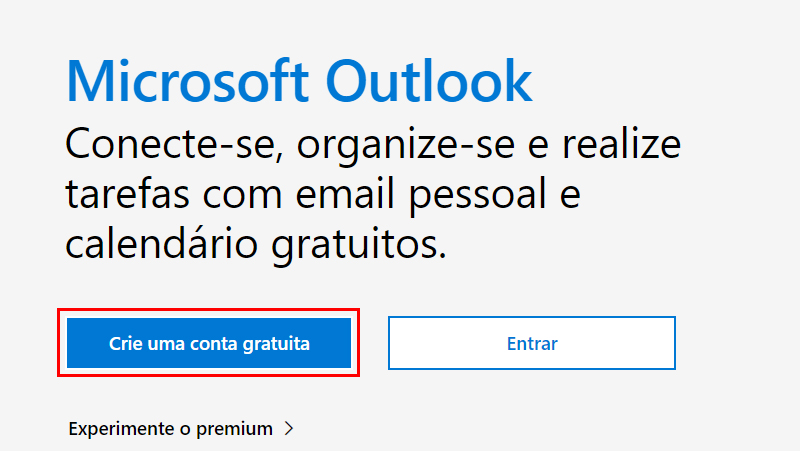
- Entre na página de criação de e-mail do Outlook clicando aqui e vá em Crie uma conta gratuita.
- Na próxima página, digite o endereço de e-mail que você deseja e clique em Próximo.

Insira seu novo email (Imagem: Nalbert/Tekimobile) - Na página seguinte, coloque uma senha forte, e ao finalizar, clique em Próximo.

Coloque uma senha forte na criação do e-mail (Imagem: Nalbert/Tekimobile) - Insira seu nome e sobrenome e clique em Próximo novamente.
- Escolha seu país, e data de nascimento e novamente clique em Próximo.
- Para finalizar resolva o enigma que será mostrado na tela e pela última vez clique em Próximo.
Depois de seguir os passos acima, você terá criado um e-mail no Outlook em poucos passos simples. Se novamente, você não quiser um e-mail nesse serviço, aprenda como criar um e-mail no serviço Yahoo abaixo.
Como criar um e-mail no Yahoo!
A limitação no serviço do Yahoo é um pouco diferente, pois no caso dele, você usaria somente como e-mail. Para ingressar em outros serviços, não existe a possibilidade como os outros dois. Aprenda como criar o e-mail com os passos abaixo.
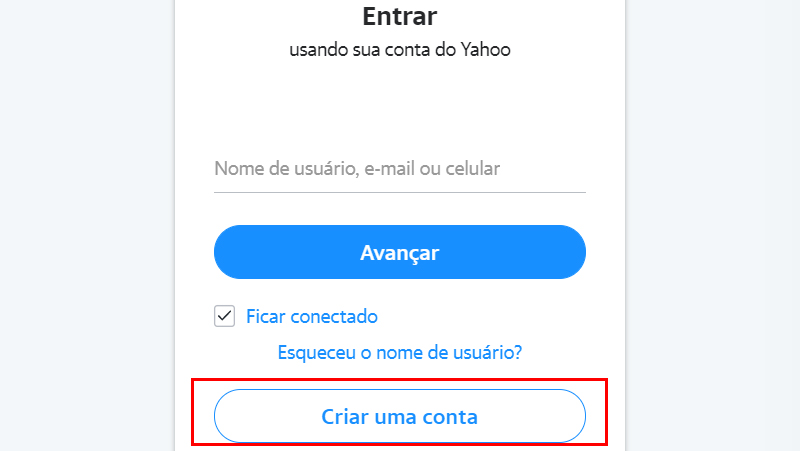
- Entre na página de login do Yahoo! Mail clicando aqui, e vá no botão Criar uma conta.
- Coloque seu nome e sobrenome, e escolha qual será o nome da sua conta para o e-mail.
- Na seção de senha, digite uma senha forte.
- Depois coloque seu número de celular e data de nascimento.
- Em Sexo, a opção para informar o gênero é opcional.
- Ao finalizar de preencher seus dados, clique em Continuar.
- O serviço enviará um código para o seu celular para fazer a confirmação.
Depois disso, você já terá criado um e-mail no Yahoo. Se no seu caso, você está precisando criar um e-mail empresarial, os processos podem ser um pouco diferentes. Veja abaixo sobre isso.
Como criar um e-mail personalizado empresarial
Para criar um e-mail personalizado empresarial, será necessário contratar serviços pagos de terceiros. Por exemplo, o Google possui o G Suite, que é um pacote corporativo, que oferece vários serviços, entre eles o e-mail personalizado. A Microsoft, oferece o Office 365, que dá a possibilidade de criar um e-mail personalizado.
Então, será necessário analisar, e observar, qual serviço você está disposto a pagar. Ou seja envolvem decisões empresariais e conscientes. Depois de tomar a decisão, basta criar os e-mails em cada um dos serviços.
Agora diga para nós, você conseguiu aprender como criar um e-mail com os passos que vimos acima? Encontrou alguma dificuldade? Diga para nós nos comentários.